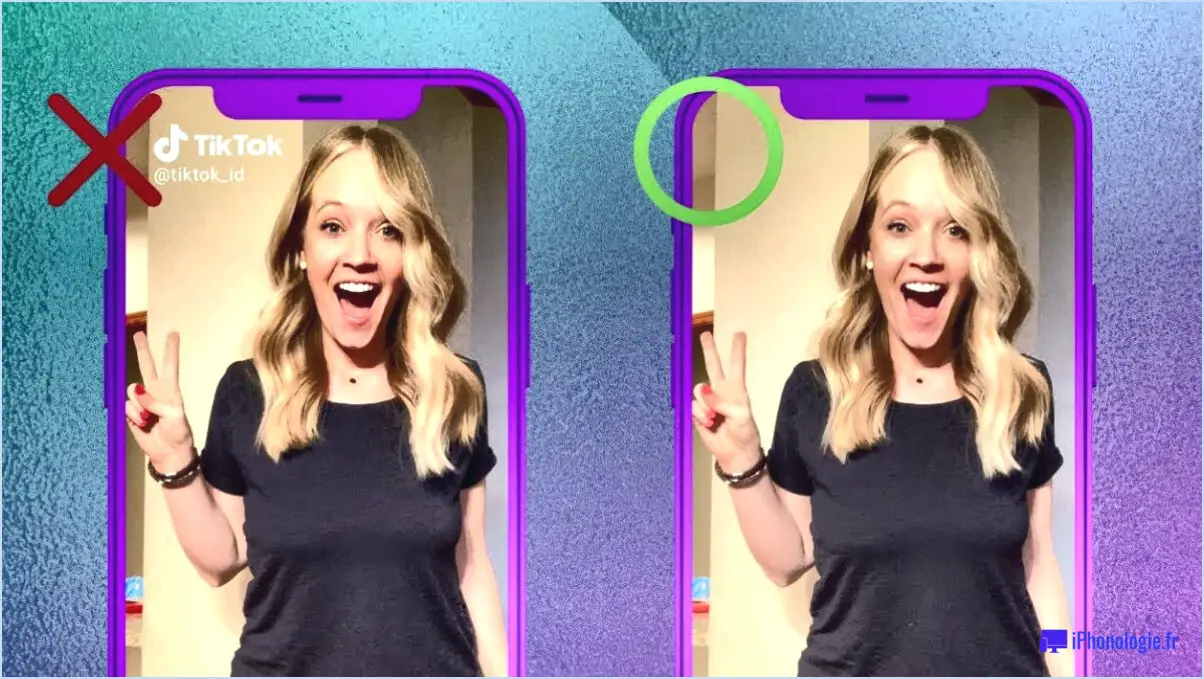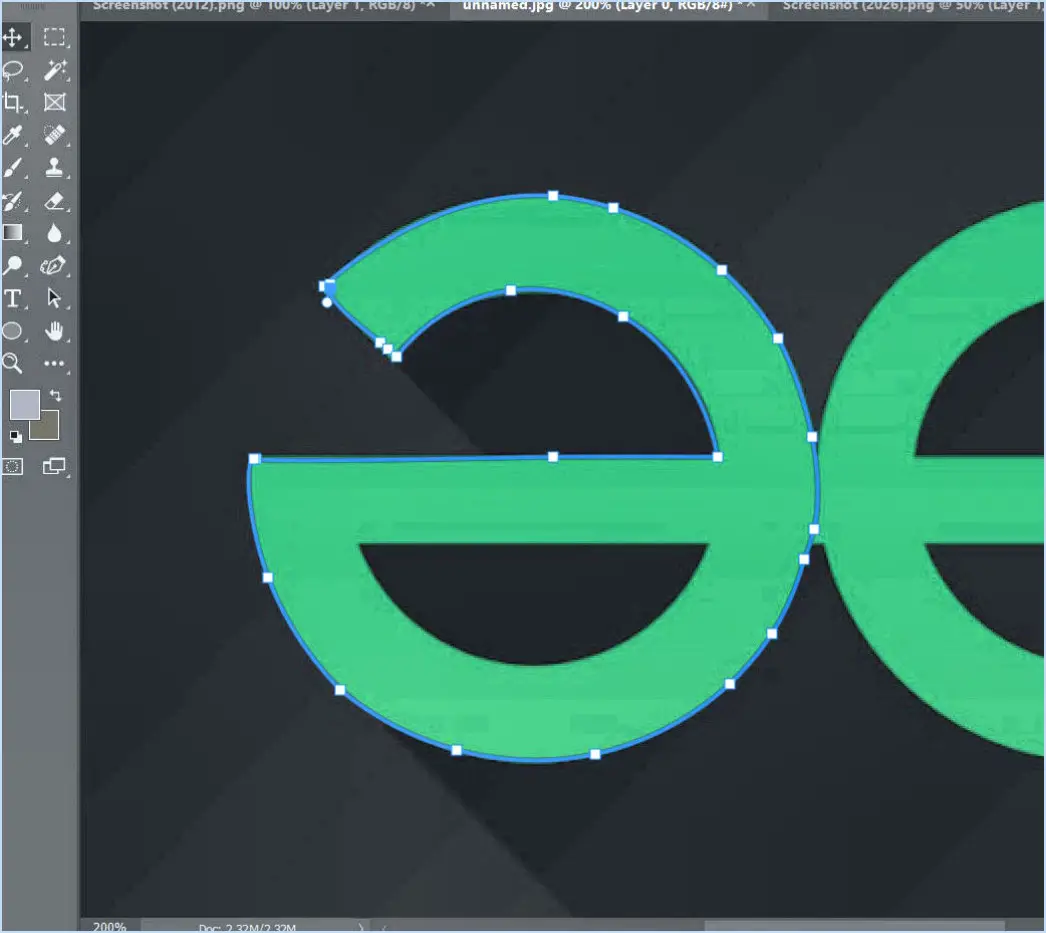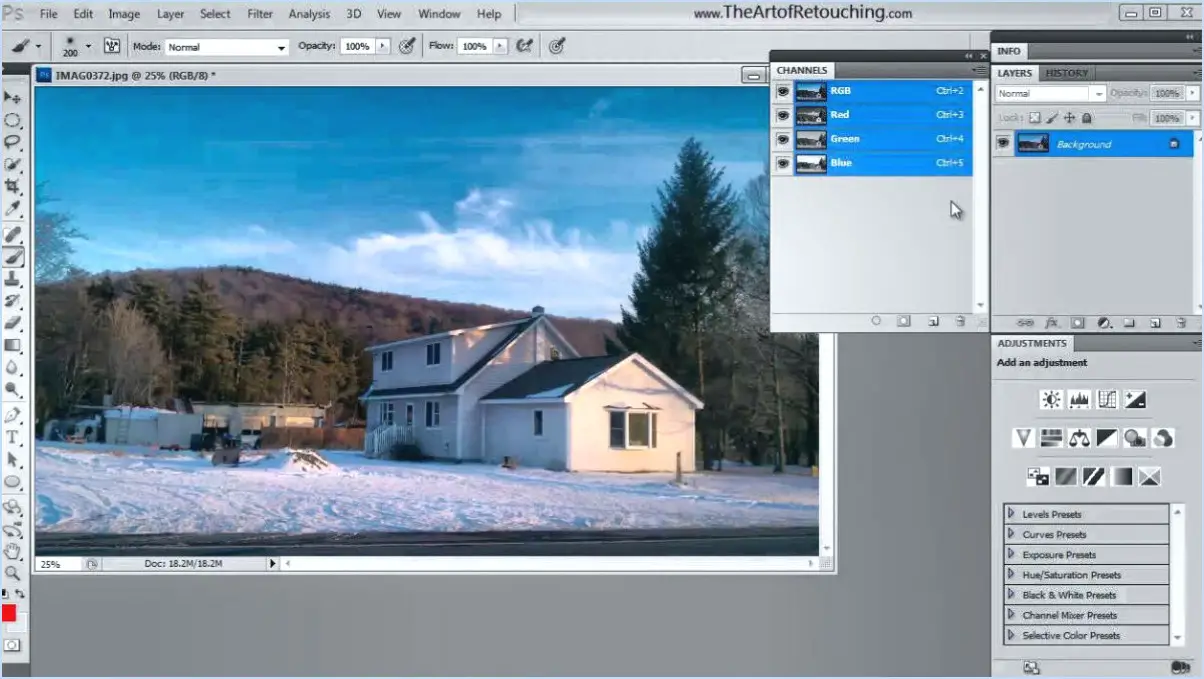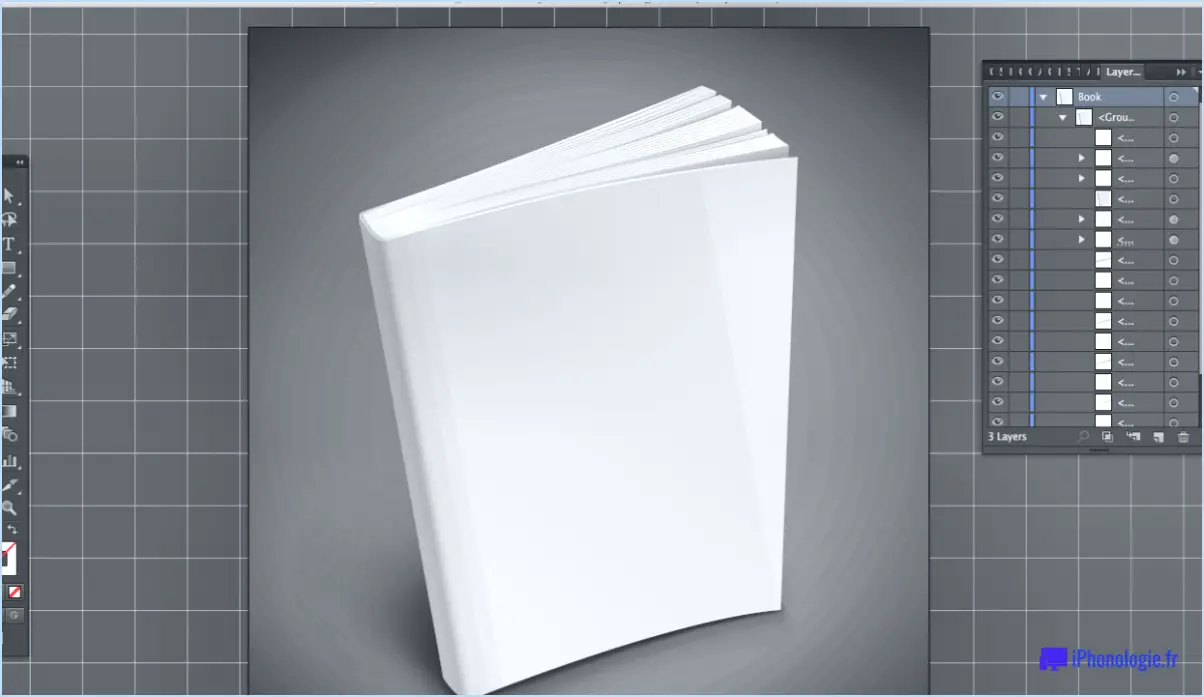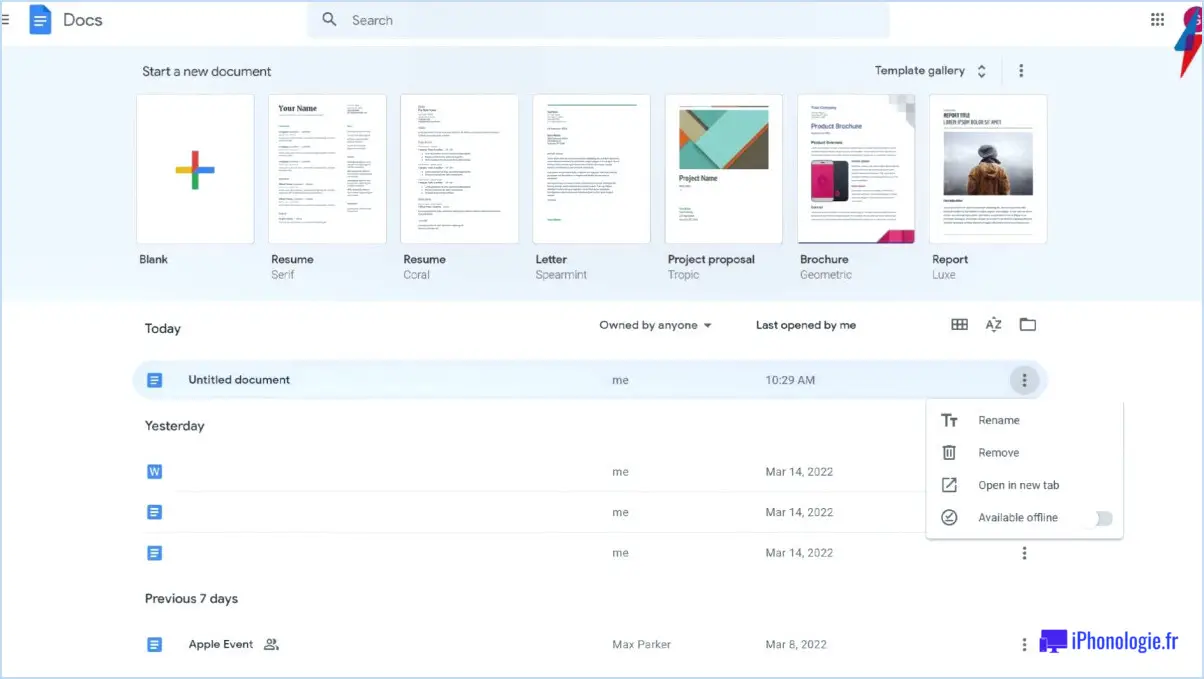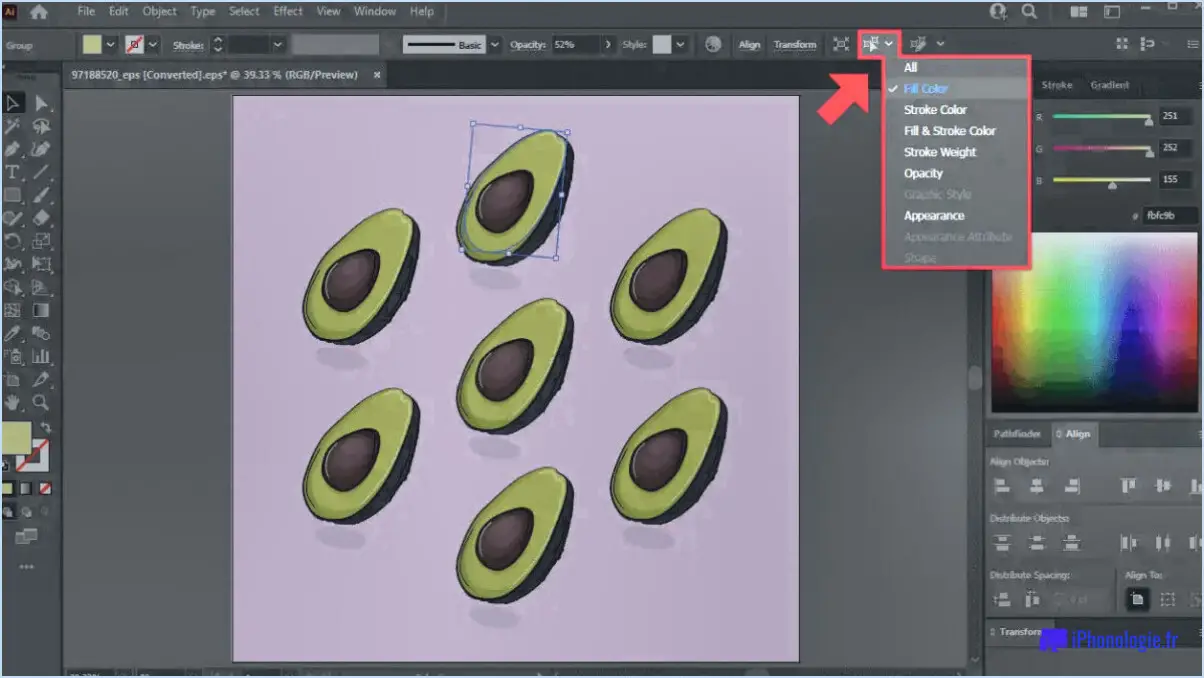Peut-on utiliser Lightroom sur deux ordinateurs?

Oui, vous pouvez utiliser Lightroom sur deux ordinateurs, à condition que vous soyez le seul à l'utiliser. Le Creative Cloud d'Adobe permet aux utilisateurs d'installer et d'activer leurs applications sur deux ordinateurs différents, qu'ils soient Windows ou Mac. C'est une excellente nouvelle pour les photographes et les éditeurs qui peuvent avoir besoin d'accéder à leurs catalogues Lightroom à la fois sur leur ordinateur de bureau et sur leur ordinateur portable.
Toutefois, il est essentiel de noter que l'utilisation de Lightroom sur deux ordinateurs n'est autorisée que si vous êtes le seul utilisateur des deux machines. Si plusieurs personnes ont besoin d'utiliser Lightroom, une licence distincte doit être achetée pour chaque utilisateur supplémentaire.
Pour utiliser Lightroom sur deux ordinateurs, l'application Creative Cloud doit être installée sur chaque machine. Après avoir installé et lancé Lightroom sur le premier ordinateur, connectez-vous avec votre identifiant Adobe pour l'activer. Ensuite, installez et lancez Lightroom sur le second ordinateur et connectez-vous à l'aide du même identifiant Adobe. L'application détectera automatiquement que vous disposez déjà d'une licence active et vous permettra de commencer à utiliser le logiciel.
Il convient de mentionner que la synchronisation de votre catalogue Lightroom entre deux ordinateurs peut s'avérer un peu difficile. Lightroom stocke votre fichier de catalogue, vos prévisualisations et vos images originales séparément, et vous devez donc vous assurer que ces fichiers sont toujours synchronisés sur les deux machines. Pour ce faire, vous pouvez notamment stocker votre catalogue et vos prévisualisations sur un service basé sur le cloud tel que Dropbox ou Google Drive, ce qui vous permet d'y accéder de manière transparente depuis les deux ordinateurs.
En résumé, vous pouvez utiliser Lightroom sur deux ordinateurs à condition d'être le seul utilisateur des deux machines. N'oubliez pas de vous connecter avec votre identifiant Adobe sur chaque ordinateur et de synchroniser vos catalogues Lightroom pour garantir un flux de travail fluide.
Sur combien d'appareils puis-je installer Lightroom?
Le nombre d'appareils sur lesquels vous pouvez installer Lightroom dépend de la version de Lightroom et de la configuration de votre ordinateur. Selon Adobe, vous pouvez installer Lightroom sur un maximum de 10 appareils. Cela inclut les appareils de bureau et les appareils mobiles. Toutefois, il convient de noter qu'il existe différents plans disponibles avec différentes limites sur le nombre d'appareils pouvant être utilisés simultanément.
Si vous disposez du plan Creative Cloud Photography, vous pouvez installer Lightroom sur deux ordinateurs, tandis que le plan Lightroom vous permet d'installer le logiciel sur un seul appareil. L'application mobile Lightroom peut être installée sur un nombre illimité d'appareils, mais la synchronisation avec l'application de bureau Lightroom nécessite un abonnement payant.
Globalement, Adobe recommande d'installer Lightroom sur 10 appareils au maximum, mais le nombre d'appareils que vous pouvez utiliser peut varier en fonction de l'offre à laquelle vous avez souscrit.
Puis-je utiliser la licence Adobe sur deux ordinateurs en même temps?
Selon des données vérifiées, les licences Adobe sont liées à un seul ordinateur. Cela signifie que vous ne pouvez pas utiliser la même licence Adobe sur deux ordinateurs différents simultanément. Toutefois, Adobe propose différents types de licences et d'abonnements qui peuvent vous permettre d'utiliser le logiciel sur plusieurs appareils. Par exemple, les abonnements à Adobe Creative Cloud permettent d'installer et d'activer les applications Creative Cloud sur deux ordinateurs au maximum. En outre, certains produits Adobe proposent des options de licence en volume qui permettent à plusieurs utilisateurs d'accéder au logiciel à partir de différents ordinateurs. Il est important de vérifier les conditions générales de votre licence Adobe spécifique pour comprendre les limitations et les options disponibles.
Peut-on partager Lightroom?
Oui, Lightroom peut être partagé avec d'autres personnes. Pour partager Lightroom, vous pouvez créer un catalogue et l'exporter. Cela permettra à d'autres personnes d'accéder à votre bibliothèque Lightroom. En outre, les préréglages et les paramètres de développement peuvent également être exportés et partagés avec d'autres personnes. Partager Lightroom de cette manière peut s'avérer utile pour des projets collaboratifs ou pour partager des collections de photos avec des amis ou des membres de la famille.
Comment synchroniser Lightroom avec d'autres appareils?
Pour synchroniser Lightroom entre appareils, créez d'abord un identifiant Adobe et connectez-vous aux deux appareils à l'aide du même identifiant. Une fois connecté, cliquez sur les trois lignes dans le coin supérieur gauche de la fenêtre principale, puis sélectionnez "Synchroniser avec Creative Cloud". Choisissez ensuite les dossiers que vous souhaitez synchroniser entre les appareils. Assurez-vous que les deux appareils ont accès aux mêmes fichiers et que vous disposez d'une connexion internet stable. Gardez à l'esprit que la synchronisation peut prendre un certain temps en fonction de la quantité de données transférées.
Puis-je utiliser Lightroom à partir d'un disque dur externe?
Oui, vous pouvez utiliser Lightroom à partir d'un disque dur externe. Cependant, vous devrez d'abord installer l'application Lightroom sur votre ordinateur. Une fois Lightroom installé, vous pouvez déplacer le catalogue et les fichiers d'images sur le disque dur externe en suivant les étapes suivantes :
- Fermez Lightroom.
- Connectez votre disque dur externe à votre ordinateur.
- Déplacez le catalogue Lightroom et les fichiers d'images sur le disque dur externe.
- Ouvrez Lightroom tout en maintenant la touche Option (Mac) ou Alt (Windows) enfoncée.
- Dans la boîte de dialogue Choisir le catalogue, naviguez jusqu'au fichier de catalogue sur votre disque dur externe et sélectionnez-le.
Une fois ces étapes terminées, Lightroom s'exécutera à partir de votre disque dur externe. Gardez à l'esprit que les performances peuvent être plus lentes que si vous l'exécutiez à partir du disque dur interne de votre ordinateur, en fonction de la vitesse de votre disque externe.
En résumé, il est possible d'exécuter Lightroom à partir d'un disque dur externe en installant d'abord l'application sur votre ordinateur, puis en déplaçant le catalogue et les fichiers d'images sur le disque dur externe.
Comment déplacer mon catalogue Lightroom sur un autre ordinateur?
Le transfert de votre catalogue Lightroom vers un autre ordinateur peut s'effectuer de plusieurs manières. Vous pouvez exporter votre catalogue sous forme de fichier TIFF ou JPEG et l'importer sur le nouvel ordinateur. Vous pouvez également utiliser l'assistant de migration Lightroom. Voici comment procéder :
- Exportez votre catalogue à partir de Lightroom en sélectionnant Fichier > Exporter en tant que catalogue.
- Enregistrez le fichier exporté sur un disque dur externe ou un stockage dans le nuage.
- Transférez le fichier de catalogue exporté vers votre nouvel ordinateur.
- Ouvrez Lightroom sur votre nouvel ordinateur et sélectionnez Fichier > Importer à partir d'un autre catalogue.
- Parcourez et sélectionnez le fichier de catalogue exporté.
- Choisissez les options d'importation du catalogue.
L'utilisation de l'assistant de migration Lightroom simplifie ce processus. Vous le trouverez dans le menu Fichier de votre ancien ordinateur. Suivez les invites pour sélectionner l'ordinateur de destination, et l'assistant de migration se chargera de transférer votre catalogue, vos préréglages et vos paramètres vers le nouvel ordinateur.
Peut-on acheter Lightroom définitivement?
Oui, il est possible d'acheter Lightroom de manière permanente. Toutefois, le coût peut varier en fonction de la version que vous sélectionnez. Actuellement, Adobe propose deux versions de Lightroom : Lightroom Classic et Lightroom. Lightroom Classic est disponible pour un prix d'achat unique de 299 $, tandis que Lightroom est disponible dans le cadre de l'abonnement Creative Cloud pour 9,99 $/mois. Si vous choisissez d'acheter Lightroom Classic, vous pourrez utiliser le logiciel sans avoir à vous soucier des paiements mensuels.
Comment puis-je utiliser mon catalogue sur deux ordinateurs différents?
Pour utiliser votre catalogue sur deux ordinateurs différents, vous pouvez l'enregistrer sur une clé USB et le transférer sur l'autre ordinateur. Vous pouvez également utiliser un programme comme Adobe Acrobat Reader pour visualiser et imprimer le catalogue à partir des deux ordinateurs. Il est important de veiller à ce que toute modification apportée au catalogue sur un ordinateur soit sauvegardée et transférée sur l'autre ordinateur pour qu'elle reste à jour. Une autre option consiste à utiliser des services de stockage en nuage tels que Google Drive ou Dropbox pour accéder au catalogue depuis n'importe quel endroit disposant d'une connexion internet.
Quel est le moyen le plus économique d'obtenir Lightroom?
Le moyen le plus économique d'obtenir Lightroom est de s'abonner au plan mensuel d'Adobe pour 9,99 $/mois. Cela vous donne accès à la fois à Lightroom et à Photoshop. Si vous êtes étudiant, vous pouvez bénéficier d'un tarif réduit de 19,99 $/mois pour les deux programmes. Vous pouvez également envisager d'utiliser une alternative libre et gratuite telle que Darktable, RawTherapee ou GIMP. Ces programmes ne disposent peut-être pas de toutes les fonctionnalités de Lightroom, mais ils peuvent constituer une bonne option pour les personnes disposant d'un budget serré. Une autre option consiste à acheter une ancienne version de Lightroom, mais sachez qu'elle peut ne pas être compatible avec les systèmes d'exploitation les plus récents.
Combien coûte Lightroom par mois?
Adobe Photoshop Lightroom est un service d'abonnement mensuel qui coûte 9,99 $ par mois. Il comprend l'accès aux applications Lightroom pour ordinateur de bureau et pour téléphone portable, le stockage dans le nuage et la possibilité de synchroniser vos modifications sur l'ensemble des appareils. Il existe également des formules supplémentaires qui offrent plus d'espace de stockage et l'accès à d'autres applications Adobe. Toutefois, la formule à 9,99 $ par mois est la plus populaire et devrait répondre aux besoins de la plupart des utilisateurs.